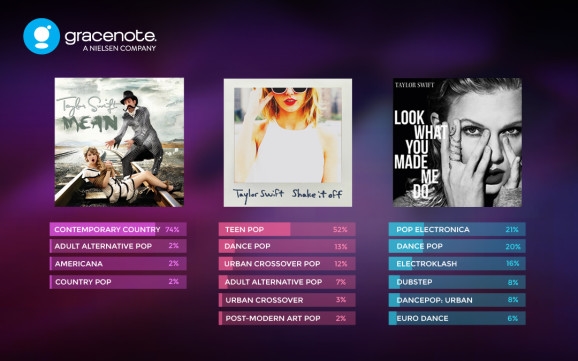Motherboard mangrupikeun jinis sambungan anu ngahubungkeun dina sistem, anu ngamungkinkeun sadaya komponén komputer anjeun tiasa berinteraksi. Dina raraga ieu kajadian leres sareng épisién jéntré, anjeun kedah pasang supir pikeun éta. Dina tulisan ieu, kami bakal nyarioskeun ka anjeun ngeunaan kumaha anjeun tiasa ngaunduh sareng masang parangkat lunak kanggo papan induk ASRock N68C-S UCC.
Metode Pamasangan Software pikeun Motherboard ASRock
Perangkat lunak pikeun motherboard sanés ngan ukur hiji supir, tapi séri program sareng utilitas kanggo sadaya komponén sareng alat. Anjeun tiasa ngundeur perangkat lunak sapertos ku sababaraha cara. Ieu tiasa dilakukeun sacara selektif - sacara manual, sareng komprehensif - ngagunakeun program khusus. Hayu urang ngalih ka daptar metodeu sapertos sareng pedaranana anu lengkep.
Métode 1: Sumberdaya ASRock
Dina masing-masing tulisan kami anu aya hubunganana sareng milarian panggedéna pikeun supir, kami nyarankeun biasana bakal nganggo situs pamekar alat resmi. Ieu kasus sanés pengecualian. Éta aya dina sumber resmi dimana anjeun tiasa mendakan daptar parangkat lunak anu lengkep anu cocog sareng alat anjeun sareng dijamin moal ngandung kode jahat. Ngundeur parangkat lunak anu sami pikeun motherboard N68C-S UCC, anjeun kedah nganggo ieu:
- Nganggo tautan anu disayogikeun, urang ka halaman utama halaman wéb resmi ASRock.
- Salajengna, dina halaman anu muka, di luhur pisan, milarian bagian anu disebut "Ngadukung". Urang lebet deui.
- Di tengah halaman anu sanésna bakal aya bar teang dina situs. Dina widang ieu anjeun kedah kedah ngetik modél motherboard anu diperyogikeun supir. Urang nyerat nilai kana éta
N68C-S UCC. Saatos éta, pencét tombol "Paluruh"anu perenahna di gigir sawah. - Hasilna, situs ieu bakal alihan anjeun ka kaca hasil pamilarian. Upami nilai kasebut dieja leres, maka anjeun bakal ningali hiji-hijina pilihan. Ieu bakal janten alat anu dipikahoyong. Di sawah "Hasil" malik kana modél nami dewan.
- Anjeun ayeuna bakal dibawa ka kaca katerangan motherboard N68C-S UCC. Sacara standar, tab anu ku spésifikasi parabot bakal dibuka. Di dieu Anjeun tiasa opsional diajar sacara jéntré ngeunaan sadaya ciri alat éta. Kusabab kami milari driver pikeun dewan ieu, urang angkat ka bagian sanés - "Ngadukung". Jang ngalampahkeun ieu, klik tombol anu luyu, anu aya di handap gambar ieu.
- Daptar lalanggan anu aya hubunganana sareng lembaga ASRock N68C-S UCC. Di antawisna, anjeun kedah milarian subsek sareng nami Unduh jeung lebet kana eta.
- Lampah anu dilakukeun bakal nunjukkeun daptar supir kanggo motherboard anu tos ditangtukeun saé. Sateuacan anjeun ngamimitian ngaunduhana, éta langkung saé heula nunjukkeun versi sistem operasi anu tos dipasang. Ogé ulah tonggong tina lebetna. Éta ogé kedah dipertimbangkeun. Pikeun milih OS, klik tombol anu khusus, anu perenahna pahareup-hareup nganggo pesen anu saluyu.
- Ieu bakal ngamungkinkeun anjeun ngadamel daptar parangkat lunak anu bakal cocog sareng OS Anjeun. Daptar supir bakal dibere dina méja. Éta ngandung katerangan ngeunaan software, ukuran file sareng tanggal sékrési.
- Sabalikna unggal software anjeun bakal ningali tilu tautan. Masing-masingna ngabalukarkeun download file instalasi. Sadaya link sami. Bédana ukur bakal di kacepetan diunduh, gumantung kana daérah anu dipilih. Kami nyarankeun nyarankeun undeuran tina server Éropa. Jang ngalampahkeun ieu, klik tombol kalayan nami anu saluyu "Eropa" sabalikna kana parangkat lunak anu dipilih.
- Salajengna, prosés undeuran arsip, dimana file dipasang pikeun dipasang, bakal dimulai. Anjeun ngan ukur perlu ngetang sakabéh eusi arsip di tungtung undeuran, teras ngajalankeun file "Setup".
- Hasilna, program pamasangan supir dimimitian. Dina unggal jandéla program anjeun bakal mendakan petunjuk, miluan mana anjeun masang parangkat lunak dina komputer anjeun tanpa aya masalah. Nya kitu, anjeun kedah lakukeun sareng sadaya supir dina daptar anu anjeun pikir perlu dipasang. Éta ogé kudu diunduh, dicabut, sareng dipasang.









Ieu sadaya titik konci anu anjeun kedah terang upami anjeun mutuskeun ngagunakeun metodeu ieu. Di handap ieu Anjeun tiasa familiarize diri ku cara-cara anu sanés langkung katampa pikeun anjeun.
Métode 2: ASRock Live Update
Program ieu dikembangkeun sareng sacara resmi dileupaskeun ku ASRock. Salah sahiji fungsina nya éta panggolék sareng instalasi supir kanggo alat merek. Hayu urang tingali kumaha waé cara ieu tiasa dilakukeun nganggo aplikasi ieu.
- Kami klik tautan anu disayogkeun sareng angkat ka halaman resmi aplikasi ASRock Live Update.
- Gulung ka handap halaman dugi ka ningali bagian éta "Unduh". Di dieu anjeun bakal ningali ukuran file instalasi program, déskripsi na tombol pikeun diunduh. Pencét kana tombol ieu.
- Ayeuna anjeun kedah ngantosan unduh pikeun réngsé. Hiji arsip bakal diunduh ka komputer, di jero aya polder sareng file pamasangan. Urang pati ékstrak, teras ngajalankeun file téa.
- Sateuacan ngawitan, jandela kaamanan tiasa némbongan. Éta ngan saukur kedah mastikeun yén peluncuran installer éta. Jang ngalampahkeun ieu, klik tombol dina jandela anu muka "Ngajalankeun".
- Salajengna, anjeun tiasa ningali layar sambutan installer. Éta moal ngandung naon anu penting, janten ngan klik "Salajengna" pikeun nuluykeun.
- Saatos éta, anjeun kedah netepkeun polder anu di aplikasi bakal dipasang. Anjeun tiasa ngalakukeun ieu dina garis anu saluyu. Anjeun tiasa sacara bebas netepkeun jalur kana polder, atanapi pilih ti diréktori akar umum sistem ieu. Jang ngalampahkeun ieu anjeun kedah pencét tombol "Milarian". Upami lokasi dituduhkeun, klik deui "Salajengna".
- Lengkah saterusna bakal milih nami polder anu bakal didamel dina ménu "Mimitian". Anjeun tiasa ngadaptar nami diri atanapi ngantunkeun sadayana salaku standar. Saatos éta, pencét tombol "Salajengna".
- Dina jandéla salajengna, anjeun kedah dua kali mariksa sadaya data anu ditetepkeun sateuacana - lokasi aplikasi sareng nami folder pikeun ménu "Mimitian". Upami sadayana leres, maka mimitian ngamimitian pamasangan, klik "Pasang".
- Kami nungguan sababaraha detik dugi program dipasang. Dina tungtungna, jandela némbongan sareng pesen ngeunaan parantos sukses tugas. Tutup jandela ieu ku ngaklik tombol di handap ieu. "Rengse".
- Hiji potong kompas aplikasi bakal ditingali dina desktop "Toko Toko". Kami ngajalankeun éta.
- Sagala léngkah-léngkah pikeun ngunduh parangkat lunak tiasa pas dina sababaraha léngkah, saprak prosés saderhana pisan. Parentah umum pikeun léngkah-léngkah salajengna dikaluarkeun ku spesialis ASRock dina kaca utama aplikasi, panumbu anu kami disadiakeun dina awal metode. Urutan tindakan bakal sami sareng dituduhkeun dina gambar.
- Saatos ngalaksanakeun léngkah-léngkah mudah ieu, anjeun masang sagala parangkat lunak pikeun motherboard ASRock N68C-S UCC ka komputer.








Métode 3: Aplikasi Pamasangan Software
Pangguna modéren beuki nganggo cara anu sami nalika aranjeunna kedah pasang driver pikeun alat anu mana waé. Hal ieu henteu matak kaget sabab metoda ieu universal jeung global. Kanyataanna nyaéta program anu bakal urang bahas di handap bakal sacara otomatis scan sistem anjeun. Aranjeunna ngidentipikasi sadaya alat anu anjeun hoyong undeur perangkat lunak anu énggal atanapi parantos parantos parangkat dipasang. Saatos éta, program éta nyalira file anu diperyogikeun sareng pasang parangkat lunak. Sareng ieu sareng henteu ngan ukur papan indon ASRock, tapi ogé pikeun alat naon waé. Ku kituna dina hiji waktos anjeun tiasa masang sadayana parangkat lunak sakaligus. Aya seueur program anu sami dina jaringan. Ampir salah sahiji ti éta cocog pikeun tugasna. Tapi kami nyorot wawakil anu pangsaéna sareng ngadamel ulasan misah ngeunaan kauntungan sareng kalemahan.
Maca deui: Software pangsaéna pikeun masang driver
Dina kasus anu ayeuna, urang bakal nunjukkeun prosés masang parangkat lunak nganggo aplikasi Driver Booster.
- Ngundeur program ka komputer sareng masangkeunana. Anjeun bakal mendakan tautan kana halaman wéb resmi dina tulisan anu disebat di luhur.
- Dina tungtung pamasangan, anjeun kedah ngajalankeun program.
- Kauntungan aplikasina nyaeta nalika dimimitian, sacara otomatis bakal dimimitian scan sistem anjeun. Sakumaha anu didadarkeun di luhur, scan sapertos ieu ngungkabkeun alat tanpa aya dipasang driver. Kamajuan verifikasi bakal ditingalikeun dina jandela program muncul salaku perséntase. Ngan antosan dugi ka akhir prosés.
- Sawaktos scan tos réngsé, jandela aplikasi ieu nembongan. Éta bakal daptar perkakas hardware tanpa parangkat lunak atanapi sareng supir jaman baheula. Anjeun tiasa pasang sadaya parangkat lunak sakaligus, atanapi nyirian ukur komponén anu, dina pamanggih anjeun peryogi pamasangan anu misah. Jang ngalampahkeun ieu, éta perlu ditandaan alat anu diperyogikeun, teras pencét tombol sabalikna anu jenengna "Refresh".
- Saatos éta, jandela leutik sareng tip instalasi bakal némbongan dina layar. Kami ngarékoméndasikeun diajar aranjeunna. Teras, klik tombol dina jandela anu sami OKÉ.
- Ayeuna pamasangan éta sorangan bakal dimimitian. Kamajuan sareng kamajuan tiasa dilacak di palih luhur jandela aplikasi. Aya tombol anu leres Eureunanu ngeureunkeun prosés ayeuna. Leres, kami henteu nyarankeun ieu tanpa darurat. Ngan antosan dugi ka sadaya parangkat dipasang.
- Dina ahir prosedur, anjeun bakal ningali pesen di tempat anu sami dimana kamajuan instalasi sateuacanna ditingalikeun. Pesen bakal nunjukkeun hasil tina operasi. Sareng di sisi katuhu bakal aya tombol Aktipkeun deui. Anjeun kedah klik. Sakumaha nami tombol ngakibatkeun, tindakan ieu bakal reboot sistem anjeun. Balikan deui dipikabutuh pikeun sadaya setélan sareng panggerak nyandak pangaruh akhir.
- Kalayan tindakan basajan sapertos ieu, anjeun tiasa masang parangkat lunak pikeun sadaya alat komputer, kalebet motherboard ASRock.





Salian aplikasi anu dijelaskeun, aya seueur batur anu tiasa ngabantosan anjeun dina hal ieu. Wakil anu henteu pantes nyaéta DriverPack Solution. Ieu mangrupikeun program anu serius kalayan databés anu alus pikeun parangkat lunak sareng alat. Pikeun anu mutuskeun ngagunakeun éta, kami parantos nyiapkeun pituduh anu ageung.
Pangajaran: Kumaha Masang Supir Nganggo Solusi DriverPack
Métode 4: Pamilihan parangkat lunak ku ID hardware
Unggal alat sareng alat komputer gaduh identifikasi pribadi anu unik. Metoda ieu dumasar kana ngagunakeun nilai ID (identifier) pikeun milari software. Utamana pikeun tujuan sapertos, situs-situs khusus ditimukeun anu milari driver di databés pikeun ID alat anu ditangtoskeun. Saatos éta, hasilna ditingal dina layar, sareng anjeun ngan ukur kedah ngunduh file ka komputer sareng pasang parangkat lunak. Dina glance kahiji, sagalana sigana gampang pisan. Tapi, sakumaha acara nunjukkeun, dina prosés éta, pangguna ngagaduhan sajumlah patarosan. Pikeun genah anjeun, kami nyebarkeun palajaran anu ditumpukeun kanggo metoda ieu. Kami ngarepkeun éta nalika maca éta, kabéh patarosan anjeun, upami aya, bakal dipecat.
Pelajaran: Milarian supir ku ID hardware
Métode 5: Utiliti Windows pikeun masang supir
Salian metodeu di luhur, anjeun ogé tiasa nganggo utiliti standar pikeun masang parangkat lunak dina motherboard ASRock. Éta sacara standar ditungtut dina unggal vérsi sistem operasi Windows. Dina hal ieu, anjeun teu kedah masang program tambahan kanggo ieu, atanapi milarian perangkat lunak nyalira dina situs wéb. Ieu naon anu anjeun kedah laksanakeun.
- Lengkah kahiji nyaéta ngaji Manajer Alat. Salah sahiji pilihan pikeun ngawitan jandela ieu mangrupikeun kombinasi konci "Menang" jeung "R" sareng asupan salajengna dina bidang parameter anu katingali
devmgmt.msc. Saatos éta, klik dina jandela anu sami. OKÉ boh konci "Lebetkeun" dina kibor.
Anjeun tiasa ngagunakeun metodeu naon anu ngamungkinkeun anjeun pikeun muka Manajer Alat. - Dina daptar alat anjeun moal mendakan grup "Motherboard". Sadaya komponen alat ieu ayana dina kategori anu misah. Éta tiasa janten kartu audio, adaptor jaringan, palabuhan USB sareng saterasna. Ku sabab éta, anjeun kedah mutuskeun langsung kanggo alat mana anu anjeun hoyong pasang software.
- Dina peralatan anu dipilih, langkung tepat dina namina, anjeun kedah leres-klik. Ieu bakal ngahasilkeun menu kontéks tambahan. Tina daptar tindakan anjeun kedah milih parameter "Update pembaruan".
- Hasilna, anjeun bakal ningal dina layar pakakas panyungsi software, anu ku anu kami sebatkeun dina metode mimiti. Dina jandela anu ditembongkeun, anjeun disarankeun milih pilihan milarian. Lamun anjeun klik garis "Milarian otomatis", teras utilitas bakal nyobian milarian software dina Internét nyalira. Nalika nganggo "Manual" Dina modeu anjeun kedah nyayogikeun utiliti lokasi dina komputer dimana file sareng supirna disimpen, sareng ti dinya sistem bakal nyobian ngajantenkeun file anu diperyogikeun. Kami nyarankeun pilihan munggaran. Jang ngalampahkeun ieu, klik dina garis anu nganggo nami anu saluyu.
- Langsung saatos ieu, utilitas bakal ngawitan milari file anu cocog. Upami anjeunna suksés, maka supir anu mendakan bakal langsung dipasang.
- Dina tungtung, jandela anu terakhir bakal ditingalikeun dina layar. Di dinya anjeun tiasa milari hasil tina sakumna prosés pamilarian sareng instalasi. Pikeun ngalengkepan operasi, kantun nutup jandéla.
Pangajaran: Ngajalankeun "Manager Alat"



Punten dicatet yén anjeun henteu kedah gaduh harapan anu sanés pikeun metoda ieu, kumargi henteu salawasna masihan hasil anu positif. Dina kaayaan kitu, langkung hadé ngagunakeun metodeu anu munggaran anu dijelaskeun di luhur.
Ieu mangrupikeun padika anu terakhir urang hoyong nyaritakeun anjeun dina tulisan ieu. Kami ngarepkeun salah sahijina bakal ngabantosan anjeun ngabéréskeun masalah anu aya patepung sareng masang supir dina motherboard ASRock N68C-S UCC. Ulah hilap pariksa versi parangkat lunak anu dipasang ti waktos ka waktos, jadi anjeun sok gaduh perangkat lunak anu pangahirna.